回复MCD调查操作说明
![]() 操作指引 > 回复MCD调查
操作指引 > 回复MCD调查
适用版本 : 供应商平台简易版, 供应商平台基本版,系统厂。
MCD ( material composition declaration) 物质成分宣告表格是收集料件绿色环保信息的一种调查表格,您的客户(系统厂) 在 ezGPM.NET 平台上发布MCD表格调查,藉以收集相关资料。
注意:所有的MCD表格都是由您的客户(系统厂) 发布的,您无法自行新增。
MCD表格简介
MCD表格结构图如下:
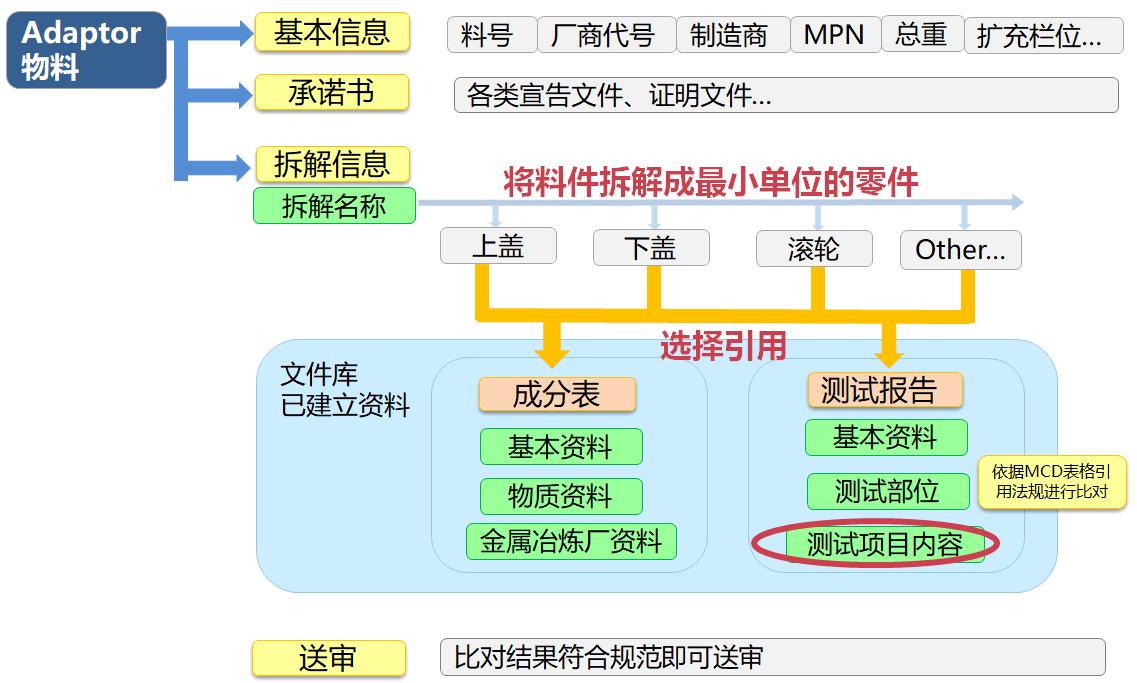
MCD ( material composition declaration) 物质成分宣告表格的结构说明如下:
- MCD: 由您的客户(系统厂) 针对使用的零组件,向供应商发布的绿色材料的一种综合调查,类似于 RoHS 指令所使用的 EN50581 协调标准中所要求的技术文件 (Technical document)。
- 原则上对供应商每一零件/组件将发出一份调查表。
- MCD 表格中除了基本资料外,另外还有承诺书、成分表及测试报告三种调查资料所组成。
- 系统厂在发布MCD调查时会引用其符合的的法规,可能是厂内法规或是国际法规,回复的MCD调查内容需要符合其引用的法规。
- 依据 RoHS 的检测标准,各个零件需拆解至均质材料,各项测试数据需以均质材料为基础,由符合资格的实验室 (ISO17025) 做出合规的物质测试报告,不能以零件的混测资料作为测试报告。
- 成分表的内容同样也需要以最小拆解单位表明材料成分明细;成分中如果含有钴、金、钨、钽、锡 (3TG) 材料还需要宣告金属冶炼厂资料。
待MCD表格资料填写完成后即可送回系统厂审核,如经查核后无误将正式列入环保合规材料。相关资料也依法规要求在客户将产品投放至市场后,仍会在资料库中归档存查。
依据系统厂的有害物质管理政策,各物料的MCD表格依材料风险各设有调查有效期限,在资料过期前系统将自动更新发布调查。平台的供应商用户可以利用平台上的文件更新功能批量更新调查文件,可以更简便地完成相关作业。
回复MCD表格
MCD表格的操作请依循下面的步骤填写:
- 点击左侧功能列表 MCD表格 功能。
- 在右侧MCD表格查询列表中,点击您要回复的资料列第一栏 [系统厂] 名称,进入MCD表格填写页面
- 在MCD 表格填写页面中,步骤一是填写基本信息。您可以查看系统厂所发布的料件详细资料以及规范要求,请填写显示红*的必填字段,以及其它必要信息,若没有需要填写的信息,可直接进入下一个步骤,完成后点击
 键。
键。

系列实体料号查询
如果是系列MCD,在[系列实体料号]栏点击「查看所有料号」可查看关联的系列实体料号。
小技巧 如果您要填写的MCD表格,若拆解内容相同或类似,可运用复制功能。您可以点击页面左下方的
键,此时会出现MCD表格选取页面,您可以在查询后选取要复制的MCD表格。要留意利用本复制功能,1.所有拆解部位及引用资料都会复制 , 2.原有资料都会被取代,故请复制已通过的MCD表格,避免内容有错误。
- 在MCD 表格填写页面中,步骤二是上传承诺书。在宣告对象的下拉列表中选取,在文件库中己建档的对应承诺书,或点击
 图示建立一份新的承诺书,在右侧文件文本框中将出现所选取或建立的承诺书文件名,完成后按
图示建立一份新的承诺书,在右侧文件文本框中将出现所选取或建立的承诺书文件名,完成后按  键。
键。

- 当本表格出现上传栏且必填栏显示为[是],并有显示红色*,才需要提交承诺书,如果不需要上传,您可以直接点击
键跳过此步骤。
- 点击
键可直接打开所选取的承诺书编辑窗口;点击
键可清空所选取的承诺书。
- 在MCD 表格填写页面中,步骤三是拆解与送审,当进入本页面时您需要先新增拆解。当您在拆解与送审画面中按
 键时,系统会打开拆解填写 页面,在本页面中共有4个操作步骤需要处理。
键时,系统会打开拆解填写 页面,在本页面中共有4个操作步骤需要处理。

- 在拆解填写页面中,步骤一是填写基本资料,在本步骤中您需要填写以下字段资料:
- 子零件名称:拆解的零件名称。
- 拆解名称:拆解部位的名称。
- 材质类别:下拉列表,对大自然各种材质的分类。
- 拆解重量:拆解部位的重量,以g为单位,不可为0。
如果您完成上述的资料填写,请点击页面右上方的 ![]() 键。
键。
备注
- 如果您找不到需要的材质类别,可以按右侧 [申请新增] 提出申请。
- 如果您的拆解部位或零件适用除外条款或特殊拆解规范,请在此步骤选取。
在拆解填写页面中,步骤二是上传成分表,请在页面上[材质型号]栏点开下拉框,选择对应的成分表,完成选取后,请点击页面右上方的
 键。
键。
如果您尚未在文件库中预先建立成分表,您可以在本步骤中点击
 图示,建立新的成分表。
图示,建立新的成分表。点击
 键可直接打开所选取的成分表[基本信息]页面;点击
键可直接打开所选取的成分表[基本信息]页面;点击  键可清空所选取的成分表。
键可清空所选取的成分表。
在拆解填写页面中,步骤三是上传测试报告,请点击页面下方的
 ,此时会打开窗口 选择测试报告 页面,您可以在本窗口中以关键词查询已在文件库中建立的测试报告。查询后请勾选要引用的测试报告,您可以勾选多份报告。选取完成后点击
,此时会打开窗口 选择测试报告 页面,您可以在本窗口中以关键词查询已在文件库中建立的测试报告。查询后请勾选要引用的测试报告,您可以勾选多份报告。选取完成后点击  键回到上传测试报告页面,完成上述的资料选取,请按页面右上方的
键回到上传测试报告页面,完成上述的资料选取,请按页面右上方的  键。
键。
系统预设不显示已过期的测报,勾选[显示过期测报]后会显示全部测报,包含已过期的测报。
如果您尚未在文件库中预先建立好测试报告,您可以在本步骤中按
 后,在新窗口的下方点击
后,在新窗口的下方点击  ,建立新的测试报告,新增文件库测试报告的相关操作步骤,您可以参阅 操作指引 >文件库-测试报告 。
,建立新的测试报告,新增文件库测试报告的相关操作步骤,您可以参阅 操作指引 >文件库-测试报告 。
在拆解填写页面中,步骤四是完成比对规范,如果在本页的清单中没有红字,表示本MCD表格调查资料的填写都符合规范要求。请点击
 键完成本拆解零件资料填写。
如果有红字的部分,您可以点击
键完成本拆解零件资料填写。
如果有红字的部分,您可以点击  键回到前面的步骤修改资料。
键回到前面的步骤修改资料。 若要快速查找物质,可点击物质信息栏右方的
若要快速查找物质,可点击物质信息栏右方的  图示进行筛选。
图示进行筛选。如果您有其它拆解零件,请重复前述步骤 5~步骤 9 ,逐一新增拆解子零件。当所有拆解资料填写完成后,您必须到 "拆解与送审" 页面,点击右下方
 键,将此笔MCD表格送审到系统厂端,送审成功即表示您已完成MCD表格回复作业。
键,将此笔MCD表格送审到系统厂端,送审成功即表示您已完成MCD表格回复作业。 送審規則
送審規則如果有任一项拆解未符合规范就无法送审,请依据页面上的红字提示排除问题,详情请参阅下面 不符合状态说明及排除。
如果物质符合状态显示 [未比对] 表示资料有修改,按[送审]系统会自动检核比对,符合即完成送审。
如含有冲突金属未宣告冶炼厂将无法送审,点击[冶炼厂宣告]左方的
 鍵即可在当前页面新增冶炼厂资料。
鍵即可在当前页面新增冶炼厂资料。如有启用MCD表格与REACH调查表同步送审功能,相同料号的REACH调查表如未送审,在[拆解与送审]页面右下方会显示
 按键,点击后即会跳转至REACH调查表的回复页面。
按键,点击后即会跳转至REACH调查表的回复页面。
不符合状态说明及排除
在填写MCD表格在[4.完成] 步骤时,如果内容遇到不符合状态时将无法完成。 此时在页面上会以红字标注不符合内容,您需要修改这些问题方能完成MCD表格填写。
下面将逐项说明:
1. 检测级别未回复
MCD 表格所引用的规范中,如果物质的管理级别设定为"检测",在回复MCD 表格所引用的测试报告中,就必须有这几项物质的检测资料。
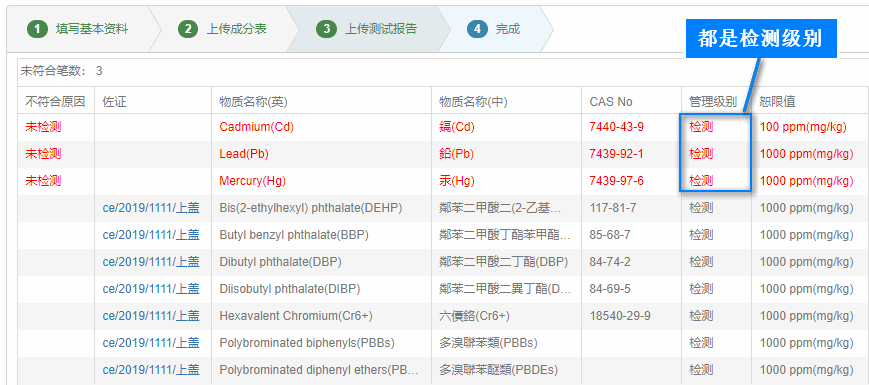
修改方式:请到[文件库]-[测试报告] 找到该MCD表格所引用的测试报告,在各个测试部位中的物质资料中补上检测结果。要留意附上的测试报告佐证资料也需要有这些检测记录。
若没有检测,请尽快送检测提交结果,如果无法检测,请联系系统厂。
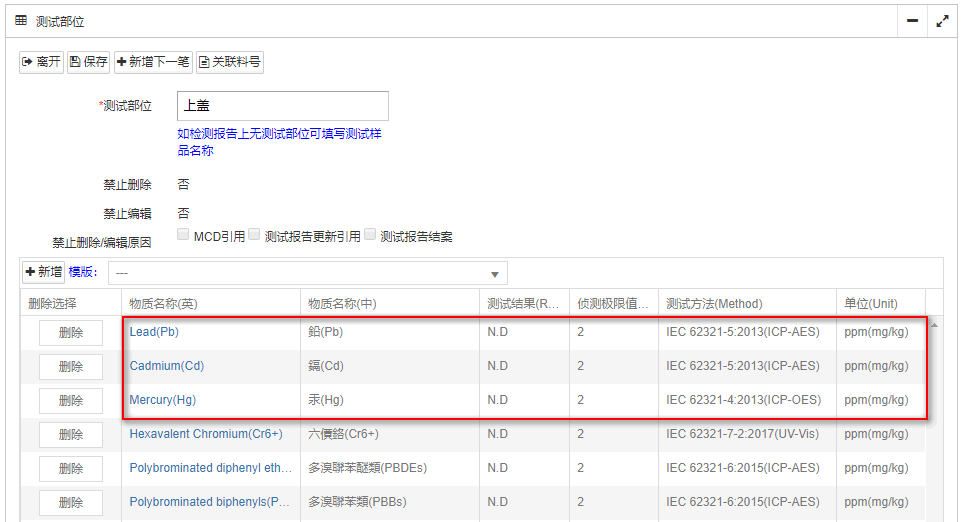
当 [文件库]- [测试报告]资料补填完后,回到[MCD表格],未回复的物质红字消除。 此时您可以点击 ![]() 键完成 MCD表格填写。
键完成 MCD表格填写。
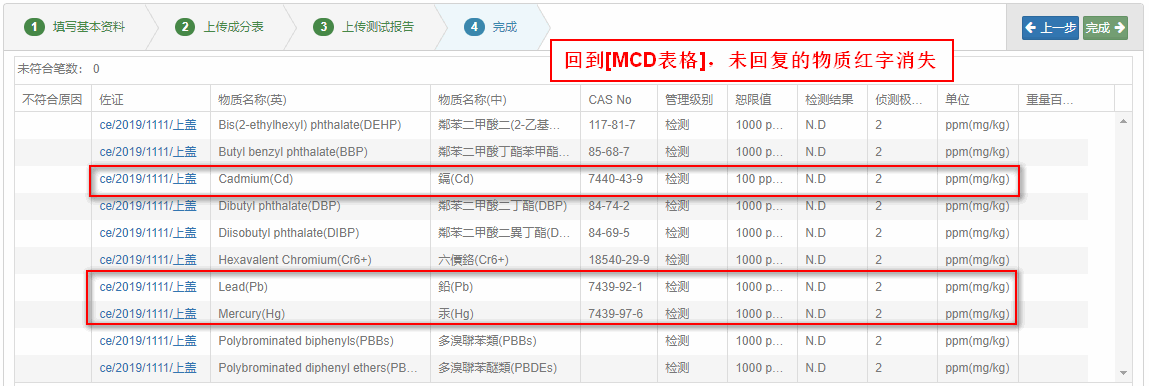
2. 保证级别未回复
MCD 表格所引用的规范中,如果物质的管理级别设定为"保证",在本步骤就会出现这个提示信息,如下图:
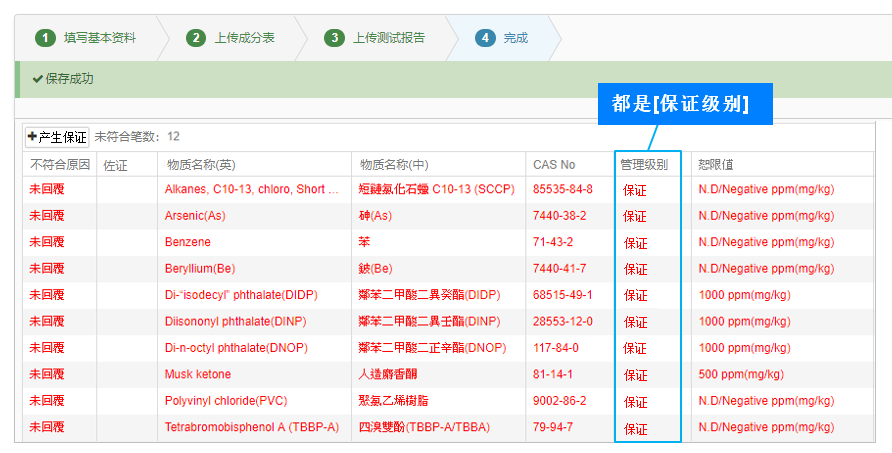
修改方式:请在左上角处点击 ![]() 键,此时系统会记录您对这些物质进行保证,已符合相关规范要求。如下图,此时您可以点击
键,此时系统会记录您对这些物质进行保证,已符合相关规范要求。如下图,此时您可以点击 ![]() 键完成 MCD表格填写。
键完成 MCD表格填写。
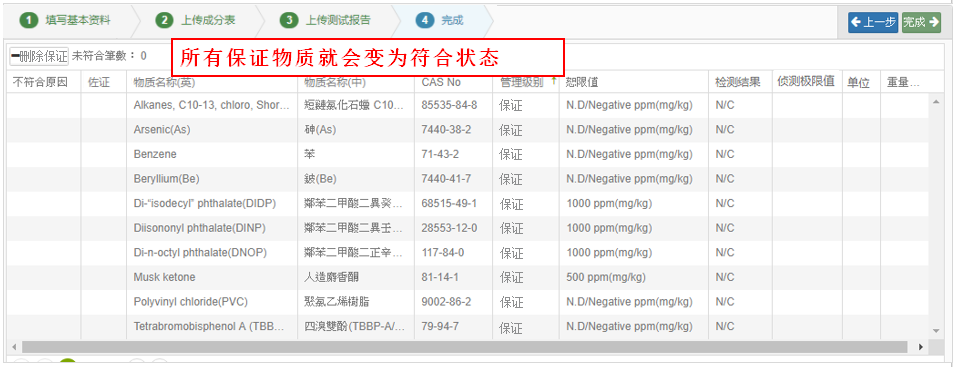
3. 适用特殊拆解规范-以[金属]为范例
法规所要求的有害物质检测,会因送测物本身的特性可以忽略要求不检测,以金属相关化合物为例,按材料特性金属为无机物不会含有有机化合物,所以RoHS 2.0 的10项有害物质规范中,仅需要检测是否含有铅、镉、汞、六价铬 这4项物质,至于其余6项有机化合物就无需检测。
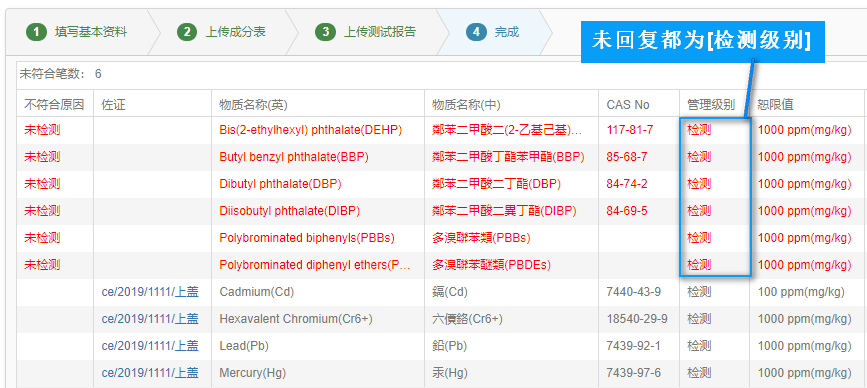
修改方式:以金属材料为例,如果出现如上图的状态,您需要回到 [拆解填写]-[1.填写基本资料] 页面修改资料。
- 材质类别:请选择 Metal(金属) ,在选项列表有 up/cm2及ppm 两种单位,请您依据测试报告中六价铬的单位选取。
- 拆解规范:请选取金属拆解规范。
修改完成后请点击 ![]() 保存资料。
保存资料。
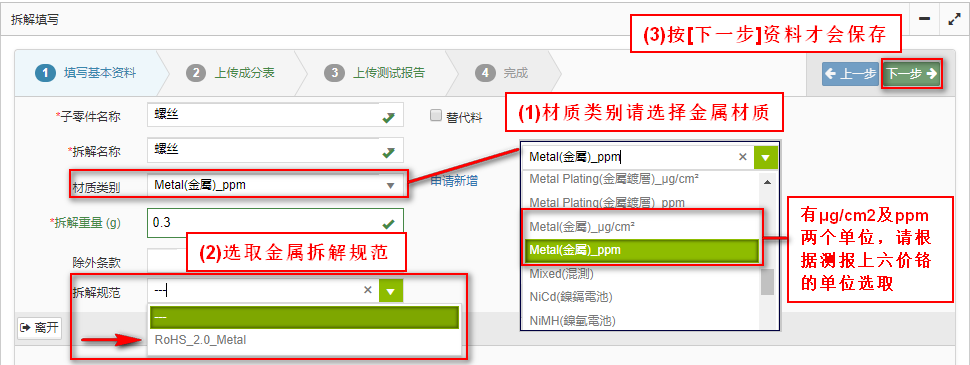
如下图,当您回到 [4.完成] 页面时,此时您可以点击 ![]() 键完成 MCD表格填写。
键完成 MCD表格填写。
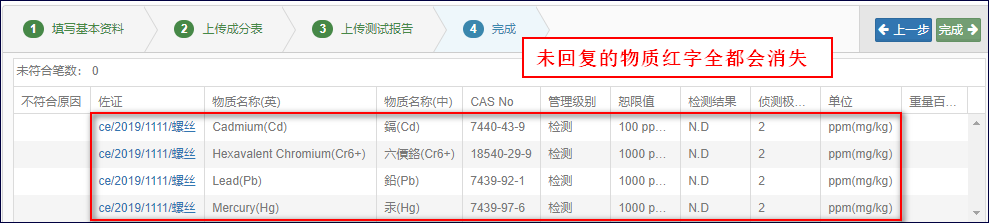
复制MCD表格
在回复 MCD表格时,如果您已填写过相同拆解内容,或是有多数相同资料的 MCD表格,可以运用此功能提高填写效率。操作步骤如下:
在填写MCD表格 [1.基本信息] 步骤中,按页面下方的
 键。
键。在新打开的 MCD 窗口中,查询过去已填写过的MCD表格资料。建议查询时设定 审核状态为 通过 ,点击
 键。
键。在下方的查询结果处选取要复制的 MCD表格。
选定后按
 键,此时页面上会出现复制资料的提示窗口,请按
键,此时页面上会出现复制资料的提示窗口,请按  键。 所有拆解部位及引用资料都会复制。
键。 所有拆解部位及引用资料都会复制。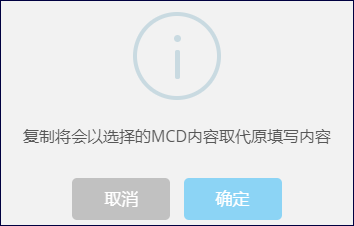
此时再回到 [拆解与填写]页面,可看到所有资料复制完成。
查询MCD表格
MCD表格的查询依据下面步骤执行:
- 点击 ezGPM.NET 功能列表MCD表格功能,进入MCD表格查询页面。
- 您可以设定下列条件以筛选出您要查询的资料;
- 系统厂:可输入任何字符,系统将以此为关键词查询。
- 料号:可输入任何字符,系统将以此为关键词查询。
- 品名:可输入任何字符,系统将以此为关键词查询。
- MPN:可输入任何字符,系统将以此为关键词查询。
- 制造商:可输入任何字符,系统将以此为关键词查询。
- 系列名称:可输入任何字符,系统将以此为关键词查询。
- 审核状态:勾选方块框,可复选。
- 回复期限:日期区间设定。
- 更新日期:下拉选单,预设为全部。
- 系列实体料号:可輸入任何字符,系统将以此为关键字查詢。
- 选取后点击
 键,系统依据您所设定的条件列出资料。
键,系统依据您所设定的条件列出资料。
查看MCD表格退回原因
查看退回MCD表格的操作步骤如下:
- 点击左侧功能列选单MCD表格功能。
- 在[审核状态]勾选"退回"后点击
 键查询退回的资料。
键查询退回的资料。 - 点击要查看退回原因的MCD表格左方的蓝字[系统厂]名称,进入编辑画面。
- 在[基本资料]页右下方的[审核说明]可以看到退回原因,依说明修改后再次送审即可。
- 若系统厂有设定拆解个别审核,须点击至[拆解与送审]页查看不同拆解部位个别退回的原因。
- 在[拆解与送审]页,点击被退回的拆解部位左方的退回蓝字,会显示退回说明,依说明修改后再次送审即可。
